Snipaste作为一款小巧强大的截图工具,深受很多用户的喜爱,可以很好的帮助用户加快截图和贴图的制作速度。一般来说截好后的图都会自动保存在默认的文件夹中,那当我们想要将图片存储位置进行修改应该怎么操作呢?还不会的用户一起和小编来学习吧!
方法介绍:
1、打开Snipaste软件
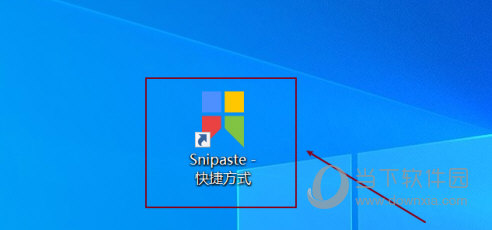
2、在任务栏图标上右键,点击首选项

3、点击左侧的常规

4、点击配置文件存储位置右侧的更改,设置好新的保存路径即可

以上就是在使用Snipaste截图后对保存路径进行修改的具体流程,有需要的用户就可以直接按上面的步骤进行操作,这样就可以更快的找到自己截好的图片啦。

Snipaste(桌面截图工具)
类别:图像捕捉 大小:12.61M 语言:简体中文
评分:
8
下载地址
© 版权声明
本站所有内容均为互联网采集和用户自行上传而来,如有侵权,请联系本站管理员处理
THE END



















